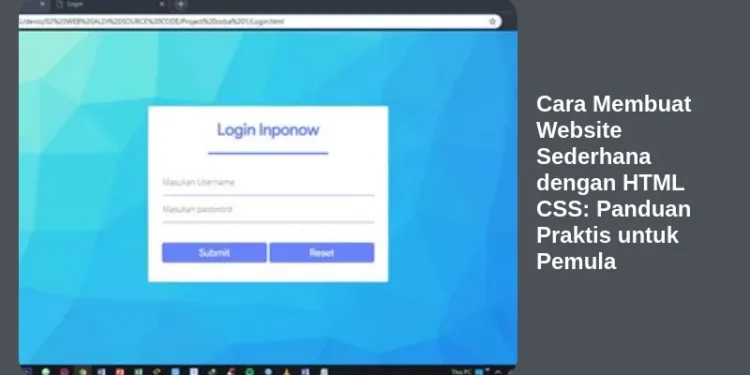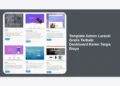Membuat website sendiri mungkin terdengar menakutkan, apalagi jika Anda belum pernah menyentuh kode sebelumnya. Tapi, jangan khawatir! Artikel ini akan memandu Anda langkah demi langkah cara membuat website sederhana dengan HTML CSS, bahkan jika Anda seorang pemula sekalipun. Kami akan membahas semua yang perlu Anda ketahui, mulai dari dasar-dasar HTML dan CSS, hingga contoh kode yang bisa langsung Anda gunakan. Jadi, siapkan kopi Anda, mari kita mulai!
1. Memahami Dasar-Dasar HTML dan CSS: Fondasi Website Anda
Sebelum kita mulai menulis kode, penting untuk memahami apa itu HTML dan CSS. Bayangkan membangun sebuah rumah. HTML adalah kerangka bangunan, fondasinya, dindingnya, dan atapnya. HTML menentukan struktur dan konten website Anda.
- HTML (HyperText Markup Language): Digunakan untuk membuat struktur konten sebuah halaman web. Anda akan menggunakan tag-tag HTML untuk membuat heading, paragraf, gambar, tautan, dan elemen lainnya.
- CSS (Cascading Style Sheets): Adalah dekorasi rumah. CSS mengatur tampilan website Anda, seperti warna, font, tata letak, dan responsivitas. CSS membuat website Anda terlihat menarik dan profesional.
Singkatnya, HTML memberikan apa yang ditampilkan, dan CSS memberikan bagaimana tampilan tersebut.
Contoh Analogi:
- HTML: Daftar bahan masakan (telur, tepung, gula, dll.)
- CSS: Resep masakan yang menentukan bagaimana bahan-bahan tersebut diolah (dipanggang, digoreng, dicampur, dll.) untuk menghasilkan kue yang lezat.
Tanpa salah satu dari keduanya, website Anda tidak akan lengkap. Website tanpa HTML hanyalah teks mentah, dan website tanpa CSS akan terlihat sangat membosankan dan tidak profesional.
2. Peralatan yang Anda Butuhkan: Editor Teks dan Browser
Sebelum mulai cara membuat website sederhana dengan HTML CSS, pastikan Anda memiliki peralatan yang tepat. Kabar baiknya, Anda tidak perlu membeli software mahal. Berikut adalah dua alat penting yang Anda butuhkan:
-
Editor Teks: Sebuah program untuk menulis kode HTML dan CSS. Ada banyak editor teks gratis yang bagus, seperti:
- Visual Studio Code (VS Code): Sangat populer, gratis, dan memiliki banyak ekstensi yang membantu Anda menulis kode lebih efisien. (Rekomendasi!)
- Sublime Text: Juga populer dan memiliki fitur yang lengkap. Versi gratisnya bisa digunakan selamanya dengan sedikit gangguan.
- Notepad++ (Windows): Editor teks sederhana dan ringan untuk pengguna Windows.
- Atom: Editor teks gratis dari GitHub dengan komunitas yang aktif.
Pilih editor teks yang paling nyaman bagi Anda. Yang penting, editor tersebut memiliki fitur syntax highlighting yang akan mewarnai kode Anda untuk memudahkan pembacaan.
-
Browser Web: Untuk melihat hasil kode HTML dan CSS Anda. Hampir semua browser modern bisa digunakan, seperti:
- Google Chrome: Browser yang paling banyak digunakan dan memiliki developer tools yang sangat berguna.
- Mozilla Firefox: Browser open-source dengan fokus pada privasi dan keamanan.
- Microsoft Edge: Browser bawaan Windows yang terus berkembang.
- Safari: Browser bawaan macOS.
Pilih browser yang biasa Anda gunakan. Anda bisa menggunakan lebih dari satu browser untuk memastikan website Anda terlihat baik di semua browser.
3. Membuat File HTML Pertama Anda: Struktur Dasar Website
Sekarang, mari kita mulai menulis kode! Ikuti langkah-langkah berikut untuk membuat file HTML pertama Anda:
-
Buka Editor Teks Anda: Pilih editor teks yang sudah Anda install.
-
Buat File Baru: Klik
File->New File(atau shortcut keyboard sepertiCtrl+NatauCmd+N). -
Tulis Kode HTML Dasar: Ketik kode berikut ke dalam file baru Anda:
<!DOCTYPE html> <html lang="id"> <head> <meta charset="UTF-8"> <meta name="viewport" content="width=device-width, initial-scale=1.0"> <title>Website Sederhana Saya</title> </head> <body> <h1>Halo Dunia!</h1> <p>Ini adalah website sederhana pertama saya.</p> </body> </html> -
Simpan File: Klik
File->Save As(atau shortcut keyboard sepertiCtrl+SatauCmd+S).- Pilih lokasi penyimpanan yang mudah Anda ingat (misalnya, folder “website” di desktop Anda).
- Beri nama file
index.html. Pastikan ekstensinya adalah.html. - Pada opsi “Save as type” (jika ada), pilih “All Files” atau “Text Documents (*.txt)”.
-
Buka File di Browser: Buka folder tempat Anda menyimpan
index.html. Klik kanan pada fileindex.htmldan pilihOpen with(atau sejenisnya), lalu pilih browser web Anda.
Selamat! Anda baru saja membuat website sederhana pertama Anda! Anda akan melihat tulisan “Halo Dunia!” dan “Ini adalah website sederhana pertama saya.” di browser Anda.
Penjelasan Kode:
<!DOCTYPE html>: Mendeklarasikan bahwa dokumen ini adalah dokumen HTML5.<html lang="id">: Tag pembuka untuk dokumen HTML.lang="id"menentukan bahwa bahasa dokumen adalah bahasa Indonesia.<head>: Berisi informasi tentang dokumen, seperti judul, meta deskripsi, dan link ke file CSS.<meta charset="UTF-8">: Menentukan encoding karakter yang digunakan, biasanya UTF-8 untuk mendukung berbagai karakter.<meta name="viewport" content="width=device-width, initial-scale=1.0">: Konfigurasi viewport untuk responsivitas di berbagai perangkat.<title>Website Sederhana Saya</title>: Judul website yang akan ditampilkan di tab browser.
<body>: Berisi konten website yang akan ditampilkan kepada pengguna.<h1>Halo Dunia!</h1>: Heading utama website.<p>Ini adalah website sederhana pertama saya.</p>: Paragraf teks.
4. Mempercantik Website dengan CSS: Memberi Warna dan Gaya
Website Anda sekarang berfungsi, tetapi terlihat sangat sederhana. Mari kita tambahkan CSS untuk mempercantiknya. Ada tiga cara untuk menambahkan CSS ke website Anda:
- Inline CSS: Menambahkan CSS langsung di dalam tag HTML menggunakan atribut
style. Cara ini kurang disarankan karena membuat kode HTML menjadi berantakan. - Internal CSS: Menambahkan CSS di dalam tag
<style>di dalam bagian<head>dokumen HTML. Cara ini lebih baik daripada inline CSS, tetapi masih kurang efisien untuk website yang lebih besar. - External CSS: Membuat file CSS terpisah (dengan ekstensi
.css) dan menghubungkannya ke dokumen HTML menggunakan tag<link>. Cara ini adalah cara terbaik karena membuat kode HTML dan CSS terpisah, sehingga lebih mudah dibaca, dikelola, dan digunakan kembali.
Kita akan menggunakan cara ketiga, yaitu External CSS.
-
Buat File CSS Baru: Buka editor teks Anda dan buat file baru.
-
Tulis Kode CSS: Ketik kode berikut ke dalam file baru Anda:
body { font-family: Arial, sans-serif; background-color: #f0f0f0; margin: 0; padding: 0; } h1 { color: #333; text-align: center; } p { color: #666; line-height: 1.6; padding: 20px; } -
Simpan File CSS: Klik
File->Save As.- Simpan file di folder yang sama dengan
index.html. - Beri nama file
style.css. Pastikan ekstensinya adalah.css. - Pada opsi “Save as type” (jika ada), pilih “All Files” atau “Cascading Style Sheet (*.css)”.
- Simpan file di folder yang sama dengan
-
Hubungkan File CSS ke HTML: Buka kembali file
index.htmlAnda. Tambahkan tag<link>di dalam bagian<head>untuk menghubungkan file CSS:<!DOCTYPE html> <html lang="id"> <head> <meta charset="UTF-8"> <meta name="viewport" content="width=device-width, initial-scale=1.0"> <title>Website Sederhana Saya</title> <link rel="stylesheet" href="style.css"> </head> <body> <h1>Halo Dunia!</h1> <p>Ini adalah website sederhana pertama saya.</p> </body> </html> -
Refresh Browser: Simpan file
index.htmldan buka kembali di browser (atau refresh jika sudah terbuka).
Anda akan melihat bahwa tampilan website Anda sudah berubah! Font-nya berbeda, ada warna latar belakang, dan teksnya lebih tertata.
Penjelasan Kode CSS:
body { ... }: Menentukan gaya untuk elemen<body>.font-family: Arial, sans-serif;: Mengubah font menjadi Arial (jika tersedia), jika tidak, menggunakan font sans-serif default.background-color: #f0f0f0;: Memberi warna latar belakang abu-abu muda.margin: 0;: Menghilangkan margin default di sekitar body.padding: 0;: Menghilangkan padding default di sekitar body.
h1 { ... }: Menentukan gaya untuk elemen<h1>.color: #333;: Mengubah warna teks menjadi abu-abu gelap.text-align: center;: Membuat teks rata tengah.
p { ... }: Menentukan gaya untuk elemen<p>.color: #666;: Mengubah warna teks menjadi abu-abu sedang.line-height: 1.6;: Menentukan jarak antar baris teks.padding: 20px;: Menambahkan padding 20 pixel di sekitar teks.
5. Menambahkan Elemen HTML Lainnya: Gambar, Tautan, dan Daftar
Selain heading dan paragraf, ada banyak elemen HTML lain yang bisa Anda gunakan untuk memperkaya website Anda.
-
Gambar: Menampilkan gambar menggunakan tag
<img>.<img src="gambar.jpg" alt="Deskripsi Gambar" width="300">src: Atribut yang menentukan URL gambar.alt: Atribut yang memberikan deskripsi gambar (penting untuk SEO dan aksesibilitas).width: Atribut yang menentukan lebar gambar (dalam pixel). Anda juga bisa menggunakanheightuntuk menentukan tinggi gambar.
-
Tautan: Membuat tautan ke halaman lain menggunakan tag
<a>.<a href="https://www.google.com">Kunjungi Google</a>href: Atribut yang menentukan URL tujuan tautan.
-
Daftar: Membuat daftar menggunakan tag
<ul>(unordered list) atau<ol>(ordered list).<ul> <li>Item Daftar 1</li> <li>Item Daftar 2</li> <li>Item Daftar 3</li> </ul> <ol> <li>Item Daftar 1</li> <li>Item Daftar 2</li> <li>Item Daftar 3</li> </ol><ul>: Membuat daftar tidak berurutan (dengan bullet points).<ol>: Membuat daftar berurutan (dengan angka).<li>: Tag untuk setiap item di dalam daftar.
Contoh Kode Lengkap:
<!DOCTYPE html>
<html lang="id">
<head>
<meta charset="UTF-8">
<meta name="viewport" content="width=device-width, initial-scale=1.0">
<title>Website Sederhana Saya</title>
<link rel="stylesheet" href="style.css">
</head>
<body>
<h1>Selamat Datang di Website Saya!</h1>
<img src="gambar.jpg" alt="Pemandangan Indah" width="300">
<p>Ini adalah website sederhana yang saya buat menggunakan HTML dan CSS.</p>
<p>Anda bisa mengunjungi <a href="https://www.google.com">Google</a> untuk mencari informasi lebih lanjut.</p>
<h2>Daftar Bahasa Pemrograman</h2>
<ul>
<li>HTML</li>
<li>CSS</li>
<li>JavaScript</li>
</ul>
<h2>Langkah-Langkah Membuat Website</h2>
<ol>
<li>Pahami dasar HTML dan CSS</li>
<li>Pilih editor teks dan browser</li>
<li>Buat file HTML dan CSS</li>
<li>Tulis kode dan lihat hasilnya</li>
</ol>
</body>
</html>Pastikan Anda memiliki file gambar.jpg di folder yang sama dengan index.html agar gambar bisa ditampilkan.
6. Membuat Layout Website dengan CSS: Grid dan Flexbox
Layout website adalah bagaimana elemen-elemen diatur di halaman. CSS menyediakan berbagai cara untuk membuat layout yang menarik dan responsif. Dua metode yang paling populer adalah Grid dan Flexbox.
-
CSS Grid: Sistem layout dua dimensi yang memungkinkan Anda membuat tata letak yang kompleks dengan mudah.
-
CSS Flexbox: Sistem layout satu dimensi yang dirancang untuk membuat tata letak yang fleksibel dan responsif.
Contoh Menggunakan Flexbox untuk Membuat Menu Navigasi:
<!DOCTYPE html>
<html lang="id">
<head>
<meta charset="UTF-8">
<meta name="viewport" content="width=device-width, initial-scale=1.0">
<title>Website Sederhana Saya</title>
<link rel="stylesheet" href="style.css">
</head>
<body>
<nav>
<ul>
<li><a href="#">Beranda</a></li>
<li><a href="#">Tentang Kami</a></li>
<li><a href="#">Layanan</a></li>
<li><a href="#">Kontak</a></li>
</ul>
</nav>
<h1>Selamat Datang di Website Saya!</h1>
<p>Ini adalah contoh website dengan menu navigasi menggunakan Flexbox.</p>
</body>
</html>nav {
background-color: #333;
color: #fff;
padding: 10px;
}
nav ul {
list-style: none;
margin: 0;
padding: 0;
display: flex; /* Menggunakan Flexbox */
justify-content: space-around; /* Mengatur jarak antar item */
}
nav li a {
color: #fff;
text-decoration: none;
padding: 10px 20px;
display: block;
}
nav li a:hover {
background-color: #555;
}Kode ini akan membuat menu navigasi horizontal dengan latar belakang gelap dan teks putih. Flexbox digunakan untuk mengatur item menu agar berjajar secara horizontal dengan jarak yang sama.
7. Membuat Website Responsif: Tampilan yang Baik di Semua Perangkat
Website responsif adalah website yang tampil baik di semua perangkat, baik itu desktop, tablet, maupun smartphone. Untuk membuat website responsif, Anda perlu menggunakan teknik-teknik berikut:
- Media Queries: Memungkinkan Anda menerapkan gaya CSS yang berbeda berdasarkan ukuran layar perangkat.
- Fluid Layout: Menggunakan satuan relatif (seperti persen) untuk menentukan lebar elemen, sehingga elemen akan menyesuaikan ukurannya dengan ukuran layar.
- Flexible Images: Memastikan gambar tidak melebihi lebar container-nya, sehingga tidak merusak layout di perangkat yang lebih kecil.
Contoh Menggunakan Media Queries:
body {
font-size: 16px;
}
@media (max-width: 768px) {
body {
font-size: 14px;
}
}
@media (max-width: 480px) {
body {
font-size: 12px;
}
}Kode ini akan mengatur ukuran font body menjadi 16px secara default. Jika lebar layar kurang dari 768px (biasanya ukuran tablet), ukuran font akan diubah menjadi 14px. Jika lebar layar kurang dari 480px (biasanya ukuran smartphone), ukuran font akan diubah menjadi 12px.
8. Tips dan Trik SEO untuk Website Sederhana Anda
Setelah Anda berhasil membuat website sederhana dengan HTML CSS, penting untuk memperhatikan SEO (Search Engine Optimization) agar website Anda mudah ditemukan di mesin pencari seperti Google. Berikut beberapa tips dan trik SEO yang bisa Anda terapkan:
- Gunakan Judul yang Relevan (Title Tag): Pastikan setiap halaman memiliki judul yang unik dan deskriptif, serta mengandung kata kunci yang relevan.
- Optimalkan Meta Deskripsi: Tulis meta deskripsi yang menarik dan informatif untuk setiap halaman. Meta deskripsi akan ditampilkan di hasil pencarian di bawah judul.
- Gunakan Heading yang Tepat (H1-H6): Gunakan tag heading (H1-H6) untuk membuat struktur konten yang jelas dan terorganisir. Gunakan tag H1 hanya sekali di setiap halaman untuk judul utama.
- Optimalkan Gambar: Beri nama file gambar dengan deskripsi yang relevan dan gunakan atribut
altuntuk memberikan deskripsi teks alternatif untuk gambar. Kompres gambar agar ukuran file-nya lebih kecil dan website lebih cepat dimuat. - Buat Konten yang Berkualitas: Tulis konten yang informatif, relevan, dan bermanfaat bagi pengunjung. Konten yang berkualitas akan membuat pengunjung betah dan meningkatkan peringkat website Anda di mesin pencari.
- Bangun Tautan Internal dan Eksternal: Buat tautan internal (tautan antar halaman di website Anda) untuk membantu pengunjung menavigasi website Anda. Bangun tautan eksternal (tautan dari website lain ke website Anda) untuk meningkatkan kredibilitas website Anda.
- Gunakan URL yang SEO-Friendly: Gunakan URL yang deskriptif dan mudah dibaca. Hindari URL yang panjang dan rumit dengan karakter aneh.
- Pastikan Website Responsif: Seperti yang sudah dibahas sebelumnya, pastikan website Anda responsif agar tampil baik di semua perangkat. Google memberikan prioritas pada website yang responsif.
- Gunakan Keyword yang Relevan: Lakukan riset kata kunci untuk mengetahui kata kunci apa yang dicari oleh target audiens Anda. Gunakan kata kunci tersebut secara alami di judul, deskripsi, heading, dan konten website Anda. Tapi ingat, jangan melakukan keyword stuffing (memasukkan kata kunci secara berlebihan), karena justru akan merugikan SEO website Anda.
- Daftarkan Website Anda ke Google Search Console: Google Search Console adalah alat gratis dari Google yang membantu Anda memantau dan mengelola keberadaan website Anda di hasil pencarian Google.
9. Menguji dan Memvalidasi Kode HTML dan CSS Anda
Setelah Anda menulis kode HTML dan CSS, penting untuk menguji dan memvalidasi kode tersebut untuk memastikan tidak ada kesalahan. Kesalahan dalam kode bisa menyebabkan website Anda tidak tampil dengan benar atau bahkan tidak berfungsi sama sekali.
- Menguji di Berbagai Browser: Uji website Anda di berbagai browser (seperti Chrome, Firefox, Safari, dan Edge) untuk memastikan tampilannya konsisten di semua browser.
- Menggunakan Developer Tools: Setiap browser modern memiliki developer tools yang memungkinkan Anda memeriksa kode HTML dan CSS, melihat kesalahan, dan menguji performa website.
- Menggunakan Validator HTML dan CSS: Ada validator online yang bisa Anda gunakan untuk memeriksa kode HTML dan CSS Anda. Validator akan memberikan laporan tentang kesalahan dan peringatan yang perlu Anda perbaiki. Beberapa validator yang populer adalah:
- W3C Markup Validation Service (untuk HTML): https://validator.w3.org/
- W3C CSS Validation Service (untuk CSS): https://jigsaw.w3.org/css-validator/
10. Sumber Daya Belajar HTML dan CSS Lebih Lanjut
Setelah Anda memahami dasar-dasar cara membuat website sederhana dengan HTML CSS, ada banyak sumber daya belajar yang bisa Anda gunakan untuk meningkatkan kemampuan Anda lebih lanjut.
- MDN Web Docs: Dokumentasi lengkap tentang teknologi web dari Mozilla. https://developer.mozilla.org/en-US/
- W3Schools: Tutorial dan referensi tentang HTML, CSS, JavaScript, dan teknologi web lainnya. https://www.w3schools.com/
- FreeCodeCamp: Platform belajar coding interaktif dengan sertifikasi gratis. https://www.freecodecamp.org/
- Codecademy: Platform belajar coding interaktif dengan kursus berbayar dan gratis. https://www.codecademy.com/
- YouTube: Banyak channel YouTube yang menyediakan tutorial tentang HTML dan CSS. Cari saja kata kunci seperti “HTML tutorial” atau “CSS tutorial”.
11. Kesimpulan: Membangun Pondasi Website Anda
Selamat! Anda telah mempelajari dasar-dasar cara membuat website sederhana dengan HTML CSS. Ingatlah, ini hanyalah awal dari perjalanan Anda. Teruslah belajar, bereksperimen, dan membangun proyek-proyek kecil untuk mengasah kemampuan Anda. Dengan latihan yang konsisten, Anda akan menjadi seorang web developer yang handal. Jangan takut untuk membuat kesalahan, karena kesalahan adalah bagian dari proses belajar. Yang terpenting adalah terus berusaha dan jangan menyerah. Semoga artikel ini bermanfaat dan membantu Anda membuat website sederhana impian Anda! Sekarang, mulailah berkarya!